word2010将复制网页的灰色阴影去掉的详细步骤
时间:2022-10-26 17:37
有的网友表示自己对于word2010将怎样复制网页的灰色阴影去掉的操作还不是非常了解,而本节就介绍了word2010将复制网页的灰色阴影去掉的详细步骤,还不会操作的朋友就跟着小编学习一下吧,希望对你们有所帮助。
word2010将复制网页的灰色阴影去掉的详细步骤

如图所示,在网上复制的内容粘贴在word2010里,复制后,右下角有一个如图标志,若你不需要他的格式,那么可直接点击下拉菜单,然后选择【只粘贴文本】
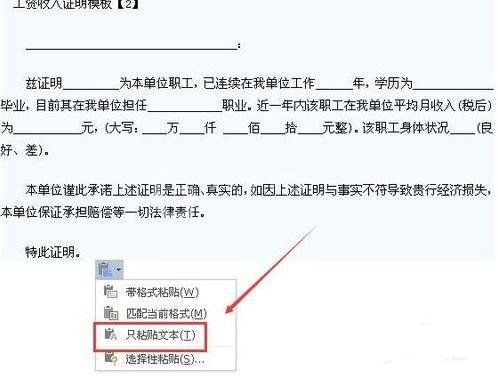
但若进行编辑后,刚才的标志就不见了,阴影也就是背景还在?又该怎么快速去掉阴影呢?又或者我们想保留格式,但是不要阴影又该怎么办?
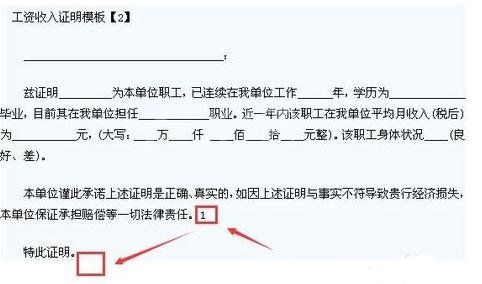
首先全部全中内容,然后在wps顶端找到【页面布局】
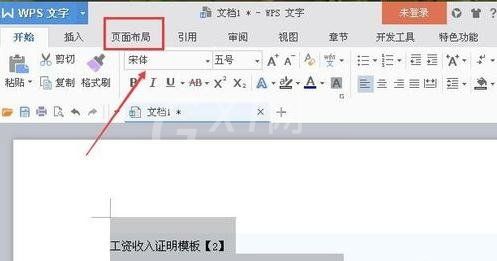
然后点击【页面边框】
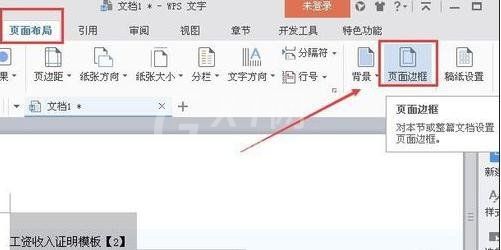
机会弹出边框和底纹的对话框,选择【底纹】
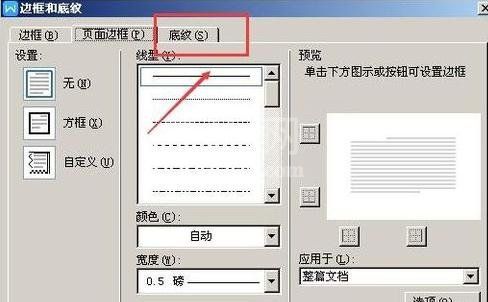
然后在底纹下面有一个填充,点击下拉菜单,将颜色更换成无颜色,然后再点击【确定】
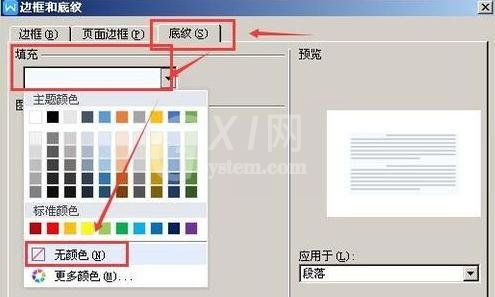
然后再看看效果,可发现只要有文字的背景都是有阴影的,但是段落上的底纹已经没有了?怎么办呢?

再次打开边框和底纹,再次选择填充为无颜色,在右下角有一个应用于,默认的是段落,我们这次选择文字,然后再次点击【确定】
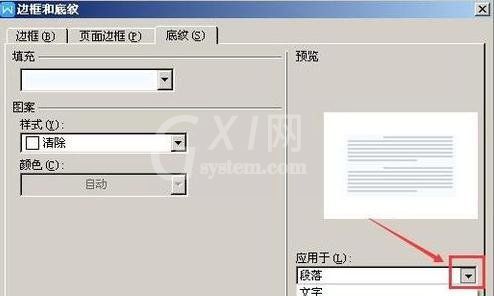
快来学习学习word2010将复制网页的灰色阴影去掉的方法吧,一定会帮到大家的。



























